
Dans ce tuto vidéo, vous apprendrez à maîtriser Google Docs, le traitement de texte en ligne gratuit de Google.
Pour l’utiliser, il vous suffit d’avoir un compte Google. Il n’y a aucun logiciel à installer: tout se passe dans un navigateur Internet (de préférence Google Chrome), même si vous n’avez pas de connexion web!
Pourquoi Google Docs?
Si vous utilisez Microsoft Word, vous vous êtes rendu compte que c’est un logiciel ultra puissant qui peut vraiment faire beaucoup de choses, depuis la simple production de textes écrits jusqu’à de la mise en page poussée, en passant par du publipostage ou des macros.
Les défauts de Word? Cher... et surtout LOURD. Et ce n’est pas en passant à Open-Office qu’on résout ce problème, bien au contraire.
Google Docs est le champion de la productivité !
Dans ce tuto, vous allez apprendre à utiliser ses puissants atouts pour créer vos documents plus rapidement que vous ne l’aviez jamais fait.
Principes de Google Docs
Nous allons commencer par un tour de Google Docs : comment créer et gérer tous vos documents.
Nous verrons aussi les principes communs à toutes les applications Google (collaboration, partage, sauvegarde automatique…) et nous ferons un tour de l’interface et rédigerons un document complet qui sera notre base de travail dans ce tuto.
Mise en forme d’un texte
Ensuite, nous apprendrons à formater du texte, à créer des listes et à utiliser les styles.
Vous saurez comment ajouter
- une table des matières,
- des liens,
- des notes en bas de page,
- un en-tête et un pied de page...
Vous verrez que Google Docs permet de tout faire depuis une seule interface, sans avoir besoin d’aller faire un tour sur le web, ni faire de “copié-collé”.
Images, dessins, tables et graphiques
Une fois le texte correctement présenté, nous illustrerons notre document avec des images ou même des dessins que nous créerons sans quitter Google Docs.Vous apprendrez aussi comment insérer un graphique en entrant de simples données dans un tableau.
Modifier les pages
Nous en aurons fini avec le contenu et pourrons alors modifier les pages :
- adopter un autre format,
- ajuster les marges,
- ajouter une couverture,
- numéroter les pages.
Une fois ceci fait, nous verrons comment exporter notre document au format PDF, Word ou même HTML.
Améliorer sa productivité
Google Docs a été conçu pour être efficace au quotidien dans :
- l'ajout rapide de contenu,
- l'exploitation de longs documents,
- les changements à apporter à un document,
- la correction automatique,
- l'ajout de fonctionnalités plus puissantes.
Grâce à l’intégration avec Google Keep, vous pourrez ajouter vos notes en un clic à votre document et même des passages entiers de pages web.
Vous apprendrez à utiliser un plan pour naviguer rapidement à l’endroit que vous cherchez sans perdre de temps à faire défiler les pages.
Vous saurez comment utiliser les suggestions pour proposer des modifications qui pourront être acceptées ou écartées d’un simple clic…
Ou alors vous pourrez vous contenter de laisser des commentaires pour échanger avec d’autres personnes sur le contenu d’un document.
Vous apprendrez à utiliser un modèle, à utiliser des abréviations pour remplacer des mots que vous écrivez souvent ou corriger automatiquement vos fautes fréquentes.
Vous saurez comment étendre les fonctions de Google Docs avec des modules additionnels et vous pourrez même produire vos documents sans rien taper au clavier: il vous suffira de dicter et faire transcrire vos paroles par Google Docs.
Et plein d'autres choses pour aller plus loin avec Google Docs
Je vous expliquerai comment vous passer de Word en éditant un document Word directement dans Google Docs, mais sans en changer le format.
Si vous avez un blog WordPress, savez-vous que vous pouvez rédiger vos articles et pages directement dans Google Docs et les publier sur votre site d’un simple clic?
Je vous expliquerai également comment vous pouvez faire un bulletin d’informations à partir d’un document Google Docs.
A la fin de ce tuto, vous saurez comment mettre en forme très rapidement des documents de haute tenue.
Un QCM est fourni.Je reste disponible dans le salon d'entraide du cours pour répondre à vos questions.
Bonne formation Google Docs !


















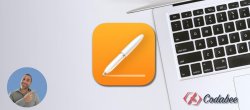















Avis des apprenants